Jelajahi ponsel Galaxy dan tablet Galaxy Anda menggunakan Multi kontrol
Fitur Multi kontrol memungkinkan Anda menghubungkan tablet Galaxy ke ponsel Galaxy Anda saat multitasking. Anda dapat menjelajah dan mengontrol baik ponsel maupun tablet menggunakan mouse dan keyboard Bluetooth, serta mentransfer data dan gambar dengan lancar antara kedua perangkat.
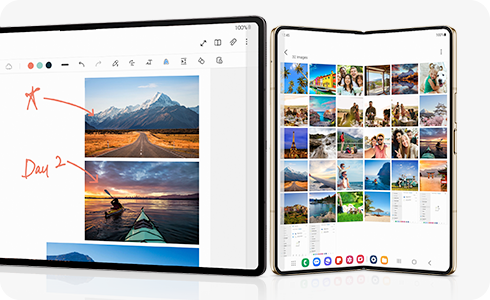
Catatan: Beberapa fungsi mungkin tidak tersedia saat menggunakan model perangkat dan aplikasi tertentu.
Persyaratan Multi kontrol
Silakan tinjau persyaratan berikut sebelum menggunakan Multi kontrol dengan perangkat Galaxy Anda:
- Multi kontrol hanya tersedia pada tablet Galaxy (One UI 5.1 dan di atasnya), dan ponsel Galaxy (One UI 5.1 dan di atasnya).
- Pengaturan Multi kontrol harus diaktifkan pada kedua perangkat. Meskipun ini sudah diaktifkan secara default saat masuk ke akun Samsung Anda, Anda dapat memeriksanya dengan membuka Pengaturan > Perangkat terhubung > Multi kontrol.
- Bluetooth harus diaktifkan pada kedua perangkat.
- Kedua perangkat harus masuk ke akun Samsung yang sama dan terhubung ke jaringan Wi-Fi yang sama. (Wi-Fi 5Ghz direkomendasikan.)
- Sebuah keyboard atau mouse Bluetooth harus terhubung ke tablet.
Mengatur dan menggunakan Multi kontrol
Multi kontrol memungkinkan Anda menggunakan keyboard dan mouse Bluetooth untuk menjelajahi ponsel Galaxy dan tablet Galaxy. Anda dapat membuka aplikasi, mengetik pesan, mengirim email, dan menyiapkan dokumen seperti Anda menggunakan PC, atau bahkan menyeret dan menaruh video, foto, dan file lain dari satu perangkat ke perangkat lainnya. Pastikan keyboard atau mouse Bluetooth terhubung ke tablet Galaxy Anda sebelum memulai.
Terima kasih atas tanggapan Anda
Mohon jawab semua pertanyaan.
RC01_Static Content













